
DAPATKAN PERSETUJUAN DENGAN CUSTOM CHECKBOX DI FORM (KEPATUHAN GDPR)
Dapatkan Persetujuan dengan Custom Checkbox di Form (Kepatuhan GDPR)
Untuk memenuhi regulasi privasi data seperti GDPR, Anda bisa menggunakan custom checkbox di dalam form SunnyDay sebagai cara untuk meminta persetujuan eksplisit dari pengguna sebelum mengumpulkan atau menggunakan data mereka.
Checkbox ini dapat berisi teks persetujuan seperti menerima email marketing, persetujuan penggunaan data pribadi, atau menyetujui syarat & ketentuan tertentu.
Cara Menambahkan Custom Checkbox di Form SunnyDay
Langkah 1: Buat Custom Field di Form Builder
Masuk ke menu Form Builder.
Klik Custom Fields di kanan atas.
Klik kotak Oranye untuk menambahkan field baru.
Pilih jenis field "Checkbox".
Beri nama field, misalnya: GDPR Compliance Checkbox.
Isi bagian placeholder dengan pernyataan GDPR Anda (misal: “Saya menyetujui penggunaan data saya sesuai kebijakan privasi”).

Catatan: Contoh placeholder dalam video hanya ilustrasi, bukan pernyataan resmi GDPR.
Langkah 2: Wajibkan Checkbox Sebagai Syarat Submit
Arahkan kursor ke checkbox GDPR di form.
Klik checkbox tersebut.
Di sebelah kanan, centang kotak Required agar pengguna wajib mencentangnya sebelum bisa submit form.

Langkah 3: Buat Workflow GDPR
Masuk ke menu Workflows.
Klik Start From Scratch → lalu klik Create New Workflow.
Beri nama workflow sesuai kebutuhan.
Langkah 4: Atur Trigger Workflow
Klik Add New Workflow Trigger.
Pilih Form Submitted dari menu yang muncul.
Pilih form yang digunakan, lalu atur kondisi Custom Field berisi GDPR checkbox dan tetapkan kondisinya menjadi Yes.

Langkah 5: Tambahkan Aksi dalam Workflow
Klik ikon “+” untuk menambahkan aksi.
Scroll ke bagian Conditions & Workflow, pilih If/Else.
Di bagian kondisi:
Pilih Contact Details → cari Custom Fields → pilih GDPR checkbox field.
Di bagian operator, pilih Includes, lalu masukkan nilai Yes.
Klik Save.

Langkah 6: Atur Jalur Yes / No
YES (Setuju GDPR):
Klik ikon + di jalur Yes.
Pilih Add Contact Tag (di bawah CRM).
Pilih tag, misal: compliant atau buat tag baru.
Klik Save.
NO (Tidak Setuju):
Ikuti langkah yang sama, tetapi beri tag misalnya: non-compliant.

Langkah 7: Buat SmartLists
Masuk ke Contacts > SmartLists.
Di kanan atas, klik Filters.
Pilih Add Filter, lalu ketik "Tag".
Pilih tag compliant.
Klik tombol “+” di kanan atas untuk menyimpan smart list agar bisa cepat melihat siapa saja yang sudah setuju.
Ulangi langkah ini untuk membuat smart list non-compliant.

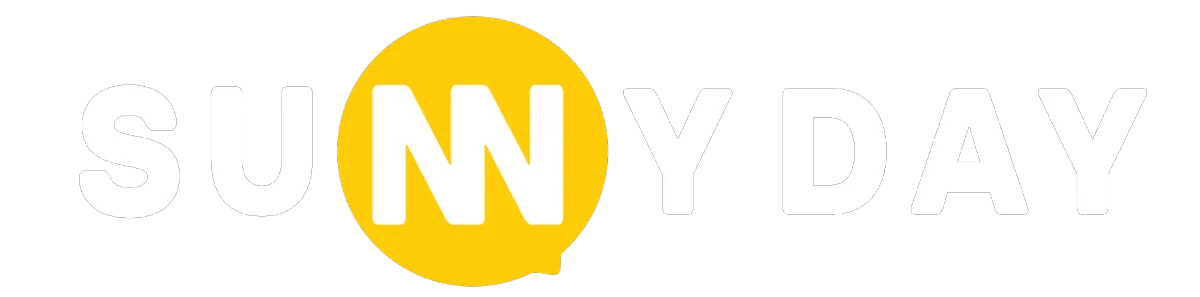
Digital is our passion. We strive to bring internet a better place for people
Navigasi
Hubungi Kami
Sen-Jum: 9AM-6PM
Jl. Kemang Timur no. 90, Jakarta Selatan
Indonesia
021-7179-0561
0821-2853-2209 (WA Only)
© 2024 SunnyDay - All Rights Reserved.


